vs怎么屏蔽代码 屏蔽VisuaStudio在C++项目中C4996错误的教程
由于一些传统C语言函数有一定的安全风险,微软在 Visual Studio 中不建议使用这些传统库函数,否则会提示C4996错误。
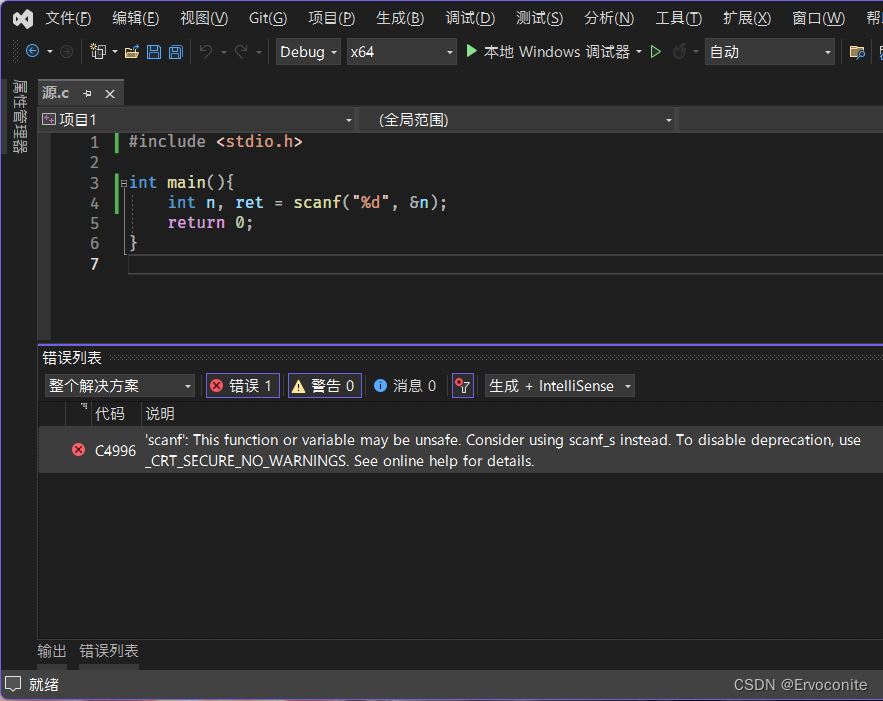
Visual Studio 建议采用带_s的函数,如 scanf_s、strcpy_s,但这些并不是标准C函数。
解决方案
A、文件内添加抑制
1、关闭针对特定代码行的警告(作用于行)
在该行正上方,使用warningpragma:
#pragma warning(suppress : 4996)
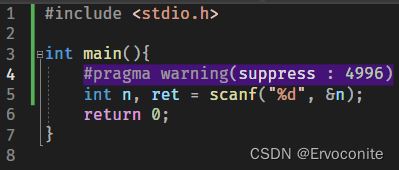
2、在文件中关闭警告(作用于文件)
若要在文件中针对随后的所有内容关闭警告,在文件头部使用warningpragma:
#pragma warning(disable : 4996)

或者
根据编译器提示来使用宏定义:
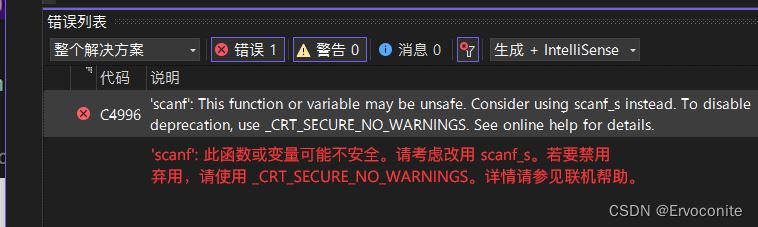
在文件头部添加宏:#define _CRT_SECURE_NO_WARNINGS

B、项目中添加抑制(作用于整个项目)
1、在命令行生成中关闭警告
使用/wd4996命令行选项。
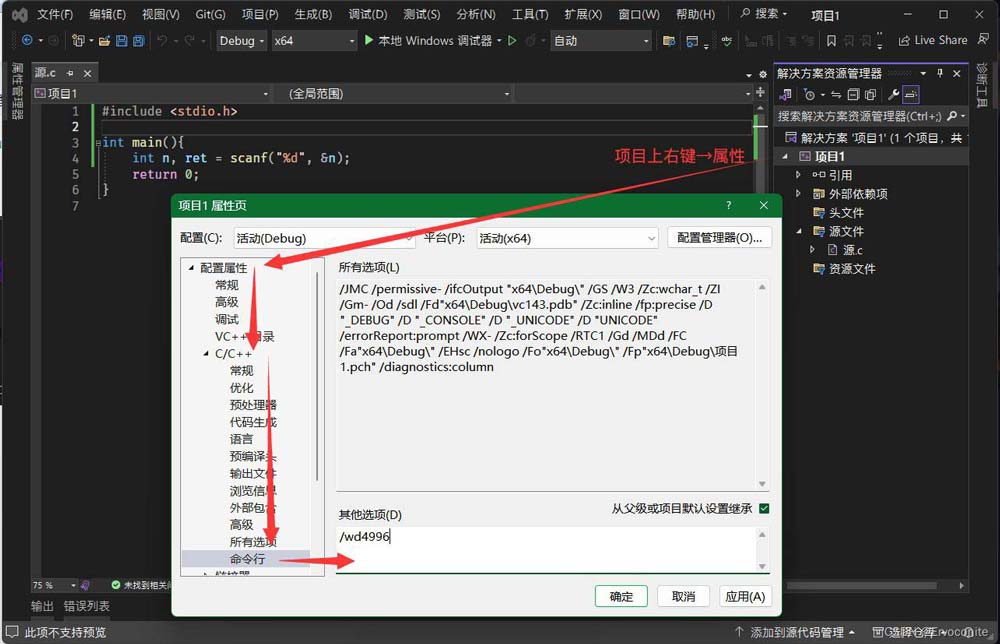
2、使用全局宏定义
右键项目→属性→C/C++(预处理器)→下拉菜单→编辑
新建行,输入_CRT_SECURE_NO_WARNINGS
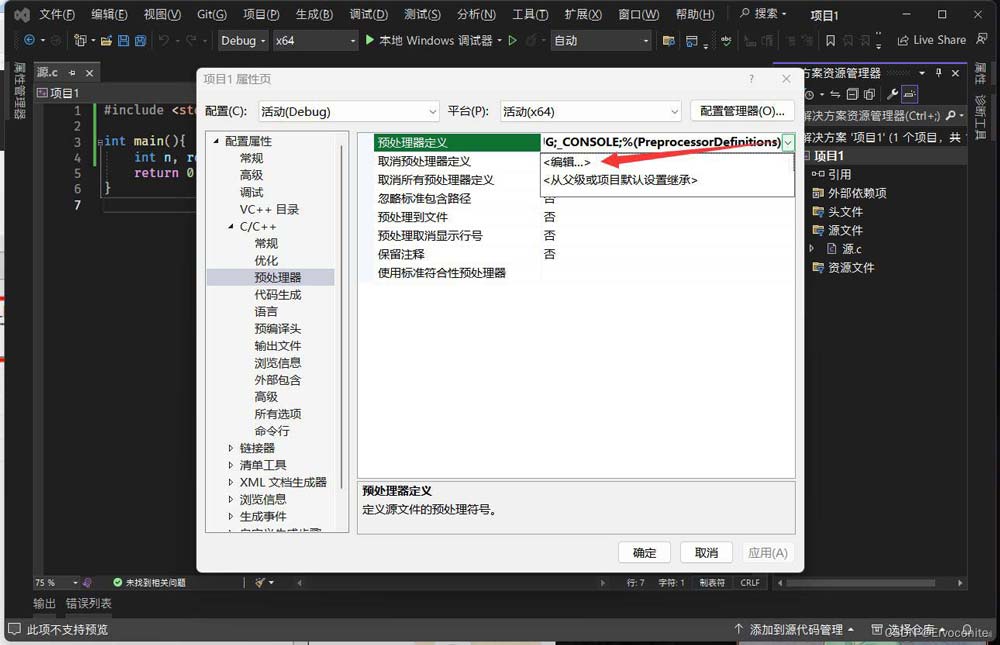
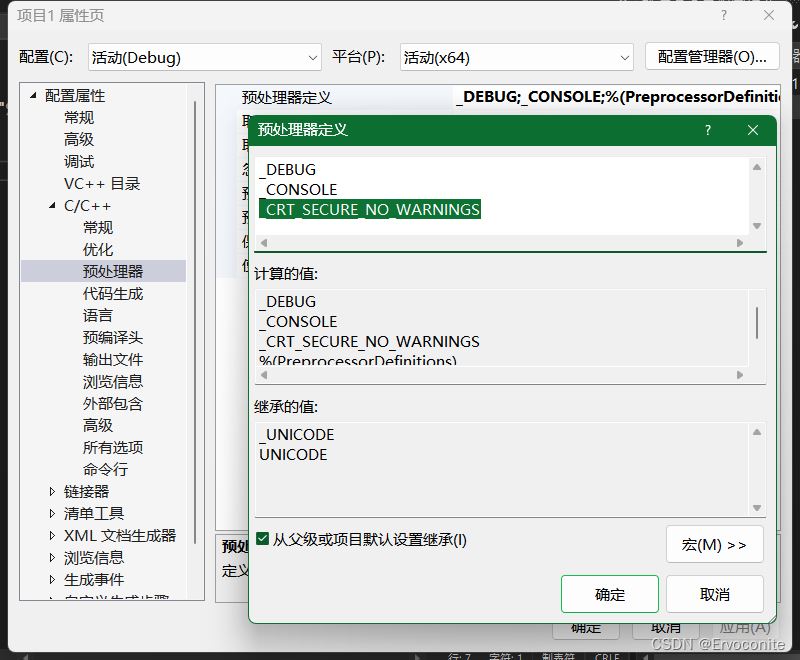
3、关闭SDL检查
右键项目→属性→C/C++(常规)→SDL检查(把“是” 改成 “否”)
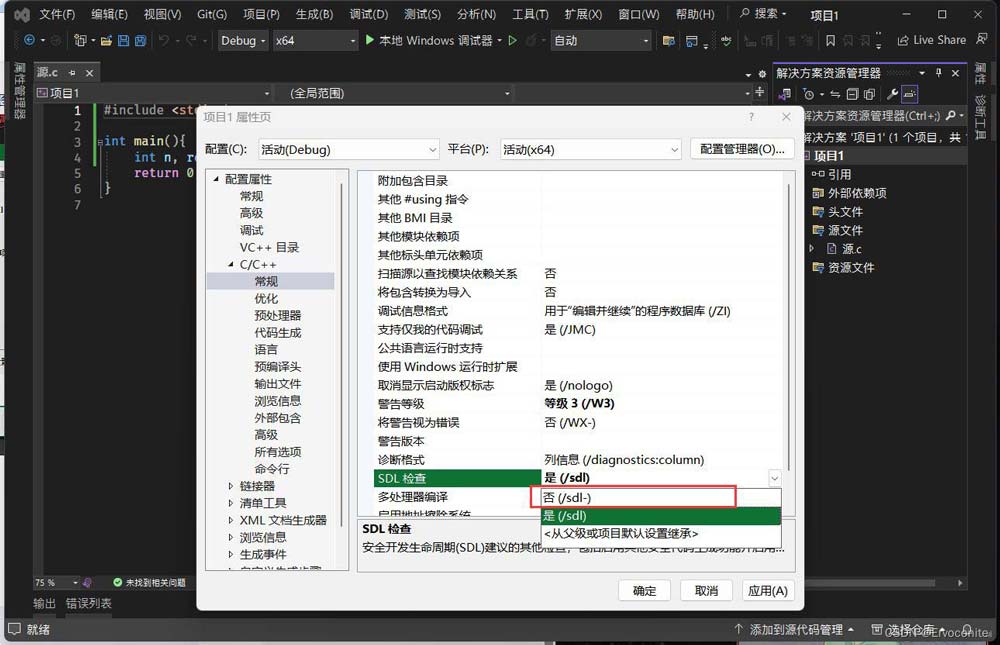
拓展
如果使用“文件内添加抑制”的方案,则可以修改文件模版,在模板中添加特定代码。
右键 Visual Studio 快捷方式(桌面没有找开始菜单)→ 右键(属性)→ 打开文件所在的位置
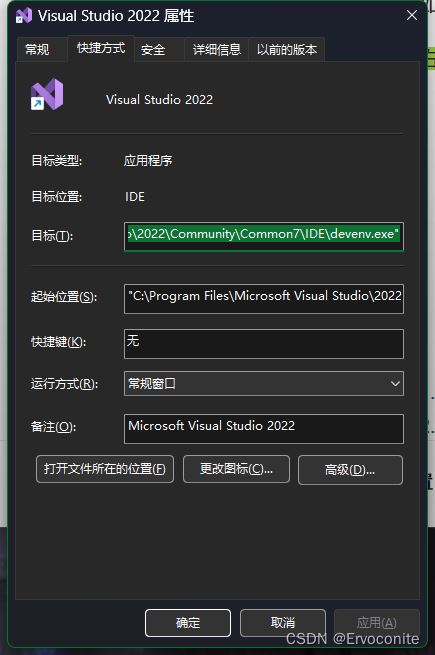
进入 VC→VCProjectItems 文件夹,你可以看到 newc++file.cpp,把他复制到桌面,修改,再剪切回去,即可修改VS中新建 cpp 文件的默认内容。
另外,你可以再编写一份 “源.c” 文件,同样复制到VCProjectItems 文件夹内,即可在“新建项目”窗口看到该文件。变相提供了 .c 文件的模板。
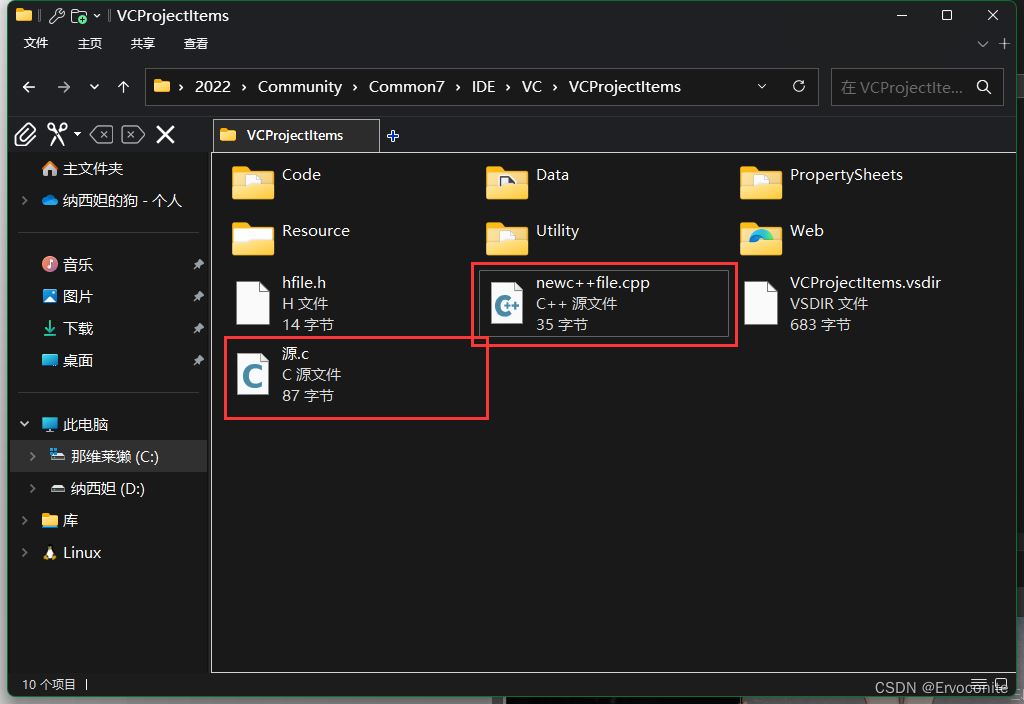
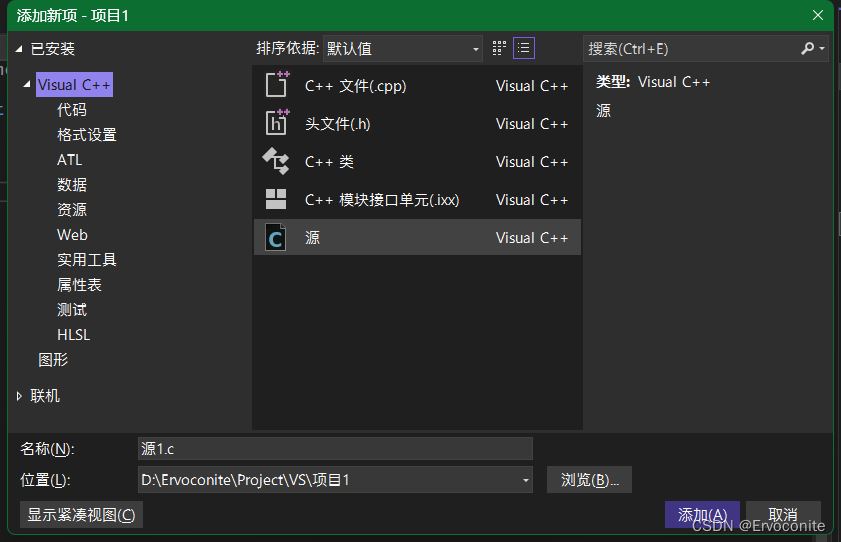
注意:
在 “紧凑视图” 里新建 “文件名.cpp” 文件,依旧可以应用之前通过修改newc++file.cpp 而修改的cpp文件模版。
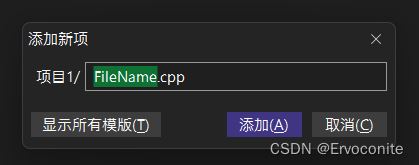
而若以此方式新建 .c 文件,则不会应用 “源.c” 的内容。如若需要使用该 “模板”,请在完整的“添加新项” 视图里选择并新建该文件。
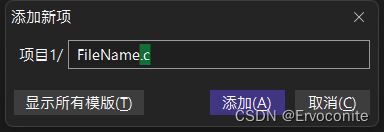
以上就是屏蔽VisuaStudio在C++项目中C4996错误的教程,希望大家喜欢,请继续关注脚本之家。
相关推荐:
VS如何更改项目位置? Visual Studio设置项目位置的技巧
Visual Studio 2022 17.6 更新发布(附官方下载)
相关文章
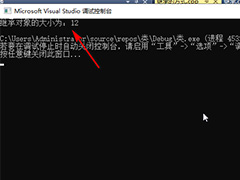 visualstudio怎么调整输出继承对象的大小?visualstudio继承中类对象大小是可以设置的,该怎么调节大小呢?下面我们就来看看详细的教程2022-03-03
visualstudio怎么调整输出继承对象的大小?visualstudio继承中类对象大小是可以设置的,该怎么调节大小呢?下面我们就来看看详细的教程2022-03-03
vs2017怎么用动态多态来计算? visualstudio函数计算的技巧
vs2017怎么用动态多态来计算?vs2017中想要进行数据机损,动态多态就可以实现,下面我们就来看看visualstudio函数计算的技巧2022-03-03
visual studio2022中文版如何创建新项目?visual studio2022安装以及创
visual studio2022中文版如何创建新项目?本文就为大家带来了visual studio2022安装以及创建新项目教程,需要的朋友一起看看吧2022-01-27
visualstudio2017怎样手动释放堆区? vsdelete释放堆区的技巧
visualstudio2017怎样手动释放堆区?vs2017中想要释放堆区,该怎么操作呢?下面我们就来看看vs使用delete释放堆区的技巧,详细请看下文介绍2022-01-23
visual studio2022怎么激活?visual studio2022安装激活教程
visual studio 2022是一款开发编程制作工具,但是很多朋友不会激活visual studio 2022。本文就为大家带来了visual studio2022安装激活教程,需要的朋友一起看看吧2022-12-16
VisualStudio怎么快速浏览代码? vs查找代码的多种方法
VisualStudio怎么快速浏览代码?VisualStudio文件中有很多代码,想要快速浏览代码,该怎么实现呢?下面我们就来看看vs查找代码的多种方法2022-01-04
Visual Studio代码预览模式在哪? vs开启代码预览模式的技巧
Visual Studio代码预览模式在哪?Visual Studio编程开发的时候,想要开启代码预览模式,该怎么开启呢?下面我们就来看看vs开启代码预览模式的技巧,详细请看下文介绍2022-01-04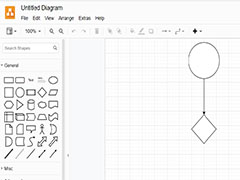
vscode怎么画流程图? visual studio code绘制流程图的技巧
vscode怎么画流程图?vscode中可以画流程图的,不过需要借助插件来实现,我们提供了该插件的下载,详细请看下文介绍visual studio code绘制流程图的技巧2021-11-26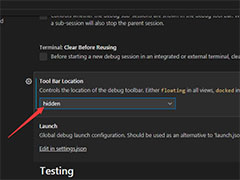
Visual Studio Code怎么隐藏工具栏? vscode工具栏不显示的方法
Visual Studio Code怎么隐藏工具栏?vscode工具栏不想要显示出来,该怎么隐藏?下面我们就来看看vscode工具栏不显示的方法,详细请看下文介绍2021-11-26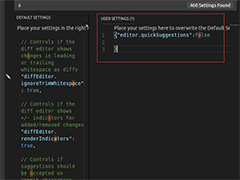
Visual Studio Code无声通知怎么设置? 关闭vscode智能提示功能
Visual Studio Code无声通知怎么设置?Visual Studio Code中总有提示音,想要关闭vscode智能提示功能,该怎么操作呢?下面我们就来看看详细的教程2021-11-24


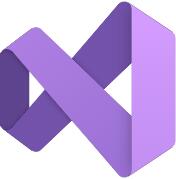
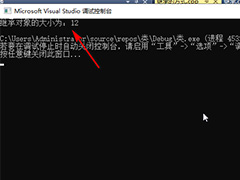






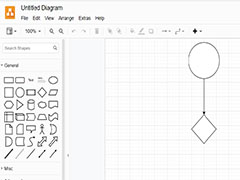
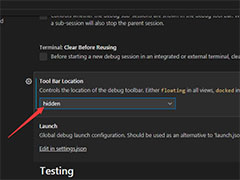
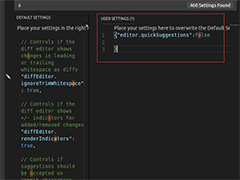
最新评论